使用AI如何绘制考拉
1、我们首先在桌面上双击AI的快捷图标,将AI这款软件打开,如图所示:
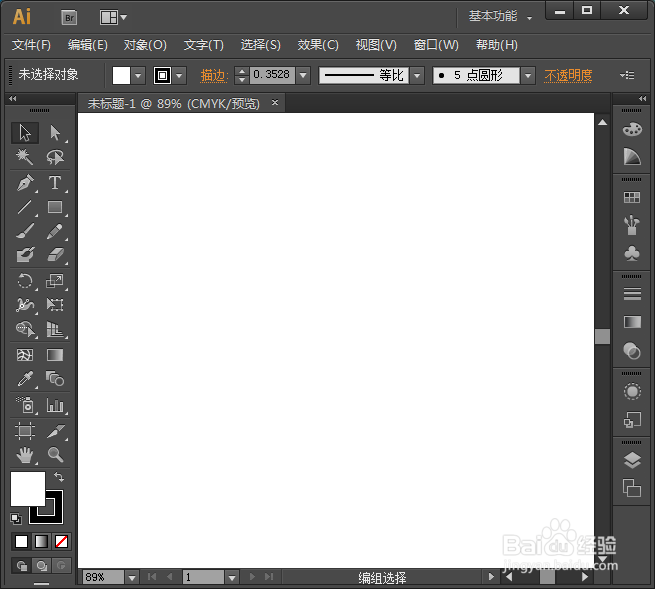
2、打开AI之后再在工具箱内找到钢笔工具,如图所示:
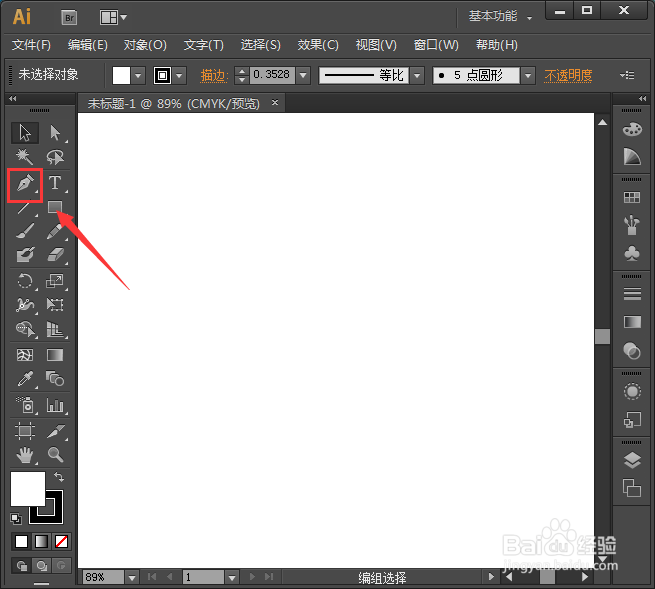
3、选择钢笔工具我们在绘图区里绘制出考拉的头部,如图所示:
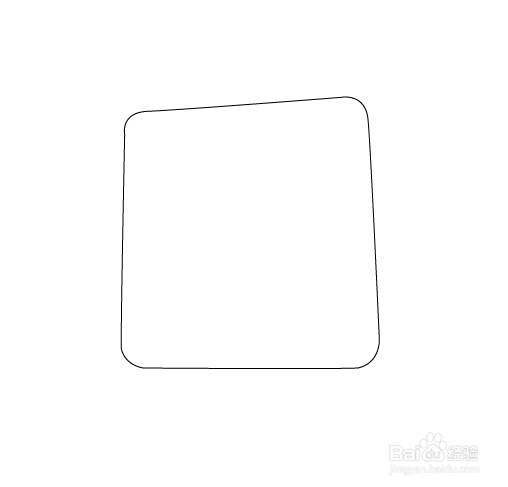
4、在头部上画出考拉的两只耳朵,如图所示:

5、再在头部上画出考拉的鼻子,如图所示:

6、再在工具箱内找到椭圆形工具,如图所示:

7、选择椭圆形工具我们绘制出考拉的两只眼睛,如图所示:
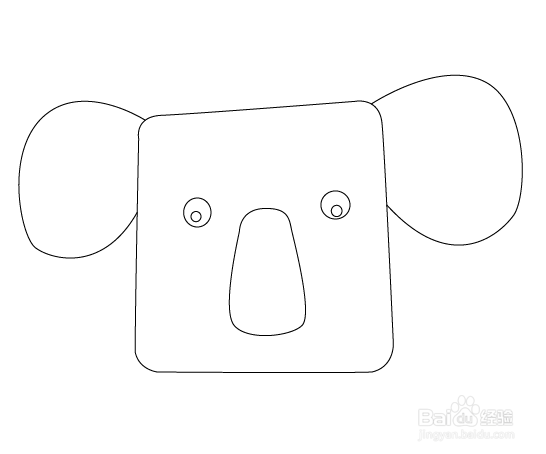
8、最后我们再为考拉填充上颜色,这样我们的考拉就绘制好了,如图所示:

1、我们首先在桌面上双击AI的快捷图标,将AI这款软件打开,如图所示:
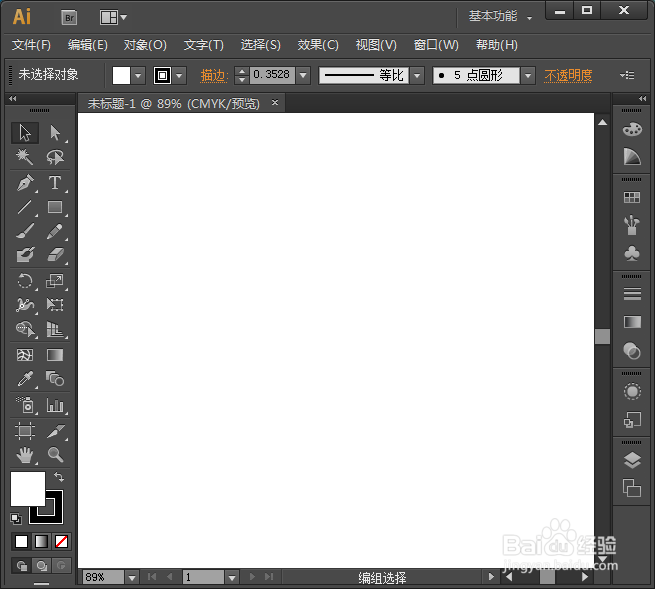
2、打开AI之后再在工具箱内找到钢笔工具,如图所示:
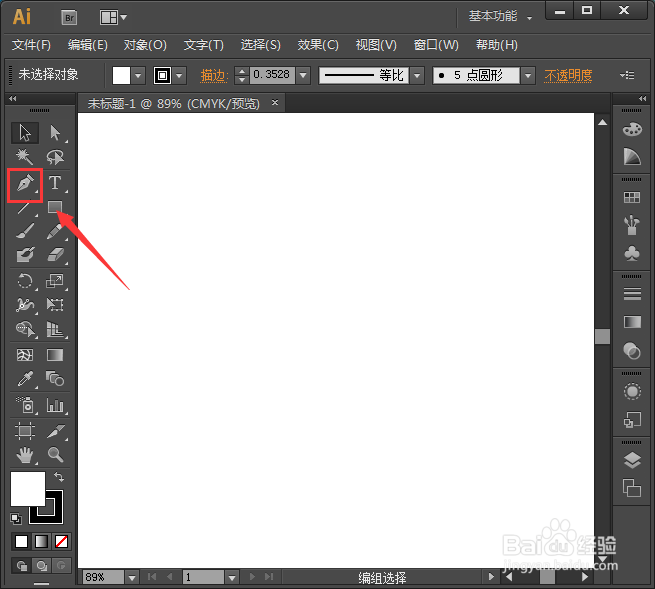
3、选择钢笔工具我们在绘图区里绘制出考拉的头部,如图所示:
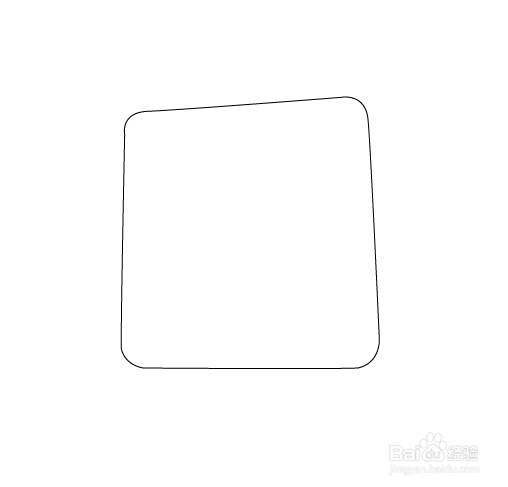
4、在头部上画出考拉的两只耳朵,如图所示:

5、再在头部上画出考拉的鼻子,如图所示:

6、再在工具箱内找到椭圆形工具,如图所示:

7、选择椭圆形工具我们绘制出考拉的两只眼睛,如图所示:
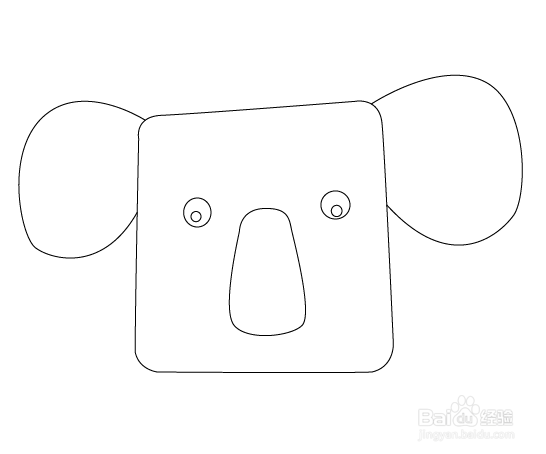
8、最后我们再为考拉填充上颜色,这样我们的考拉就绘制好了,如图所示:
